Jak naprawić błędy formatu daty i czasu w systemie Windows
Kolejny problem, o którym chciałbym wspomnieć przy uruchomieniu aplikacji dodatków do analizy danych bądź też do wykonywania czynności automatycznych takich jak generowanie zamówień lub inne dokumenty, jest błąd zgłaszany przy uruchomieniu aplikacji informujący nas o niepoprawnym formacie daty i czasu.
Typowy problem: Błąd formatu daty i czasu
Komunikat brzmi w sposób następujący:
Błąd krytyczny: Ciąg nie został rozpoznany jako prawidłowy element datetime.
Problem ten związany jest z nieprawidłową konfiguracją formatu daty i czasu używaną w naszym systemie Windows, ponieważ znakomita większość użytkowników instalując system Windows nie konfiguruje ustawień regionalnych tak, aby formaty dat były prawidłowo skonfigurowane zgodnie z lokalizacją i ustawieniami regionalnymi.
Rozwiązanie: Konfiguracja ustawień regionalnych
Problem ten został opisany przez firmę Insert w pomocy technicznej dokładnie w instrukcji obsługi wbudowanej w programy linii GT. Aby go rozwiązać, należy uruchomić pomoc za pomocą wciśnięcia klawisza F1, następnie w sekcji wyszukaj wpisać tekst: format daty, nacisnąć wyszukaj i zapoznać się z bardzo krótką i treściwą instrukcją konfiguracji odpowiednich ustawień regionalnych związanych z datą i czasem.
Dla ułatwienia poniżej naszego artykułu znajduje się link do filmu, w którym dodatkowo pokazujemy, jak błąd objawia się w aplikacji na przykładzie programu Subiekt GT przy uruchomieniu w dodatku o nazwie „Ruch towaru” oraz omawiamy mały niuans związany z formą wprowadzenia tych zmian w panelu sterowania, gdzie na liście wyboru nie ma sugerowanego przez firmę Insert formatu daty i czasu.
Kroki do wykonania:
- Uruchom Pomoc za pomocą klawisza F1.
- W sekcji wyszukaj wpisz format daty.
- Kliknij Wyszukaj i zapoznaj się z instrukcją konfiguracji.
- Otwórz Panel Sterowania.
- Przejdź do Zegar, język i region i kliknij Region i język.
- Wybierz zakładkę Formaty i dostosuj formaty dat i godzin zgodnie z lokalizacją.
Po wykonaniu powyższych kroków, problem z formatem daty i czasu powinien zostać rozwiązany, a aplikacje będą działać poprawnie.
Jeśli napotkają Państwo inne problemy, prosimy o kontakt z naszym działem wsparcia technicznego.
Podsumowanie
Konfiguracja odpowiednich ustawień regionalnych w systemie Windows jest kluczowa dla prawidłowego działania aplikacji wykorzystujących datę i czas. Dzięki naszym wskazówkom, błędy te można łatwo naprawić, co pozwoli na bezproblemowe korzystanie z programów do analizy danych i automatyzacji.

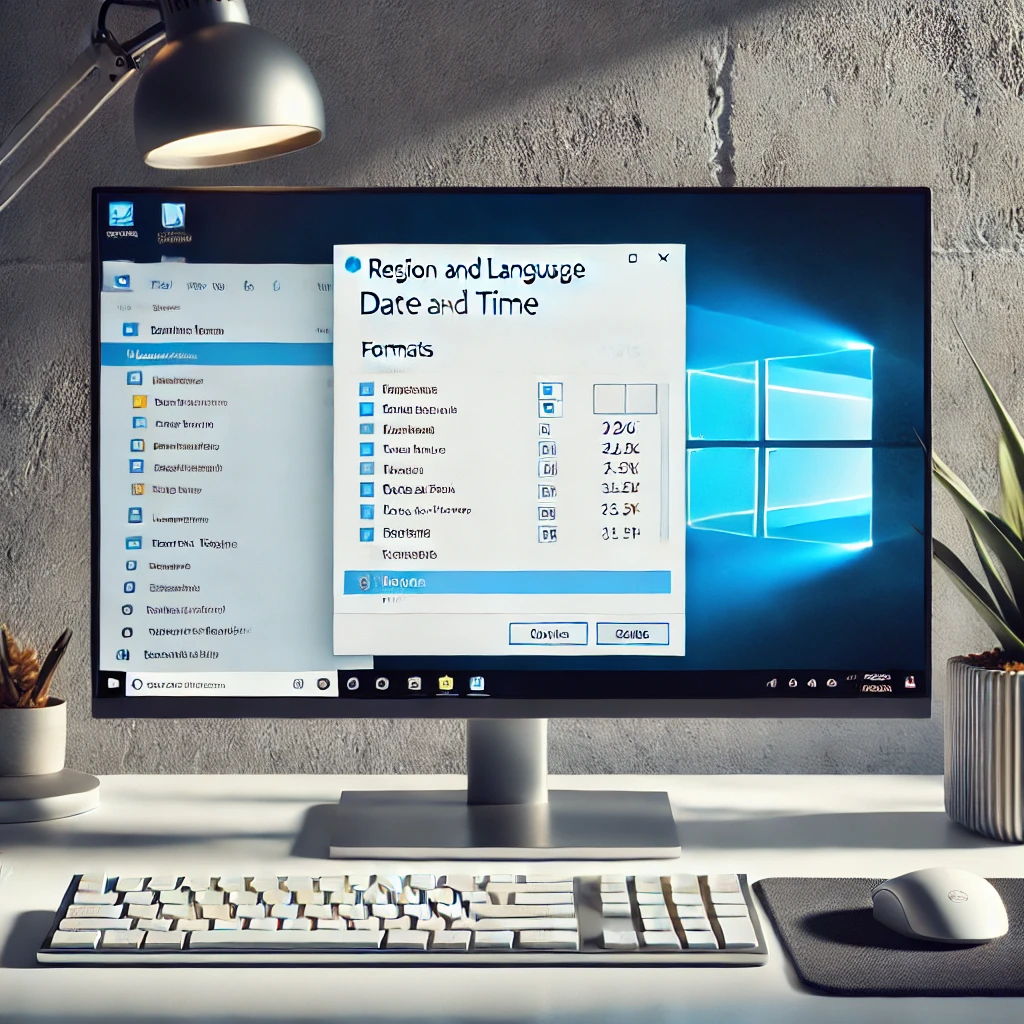
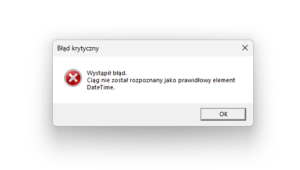
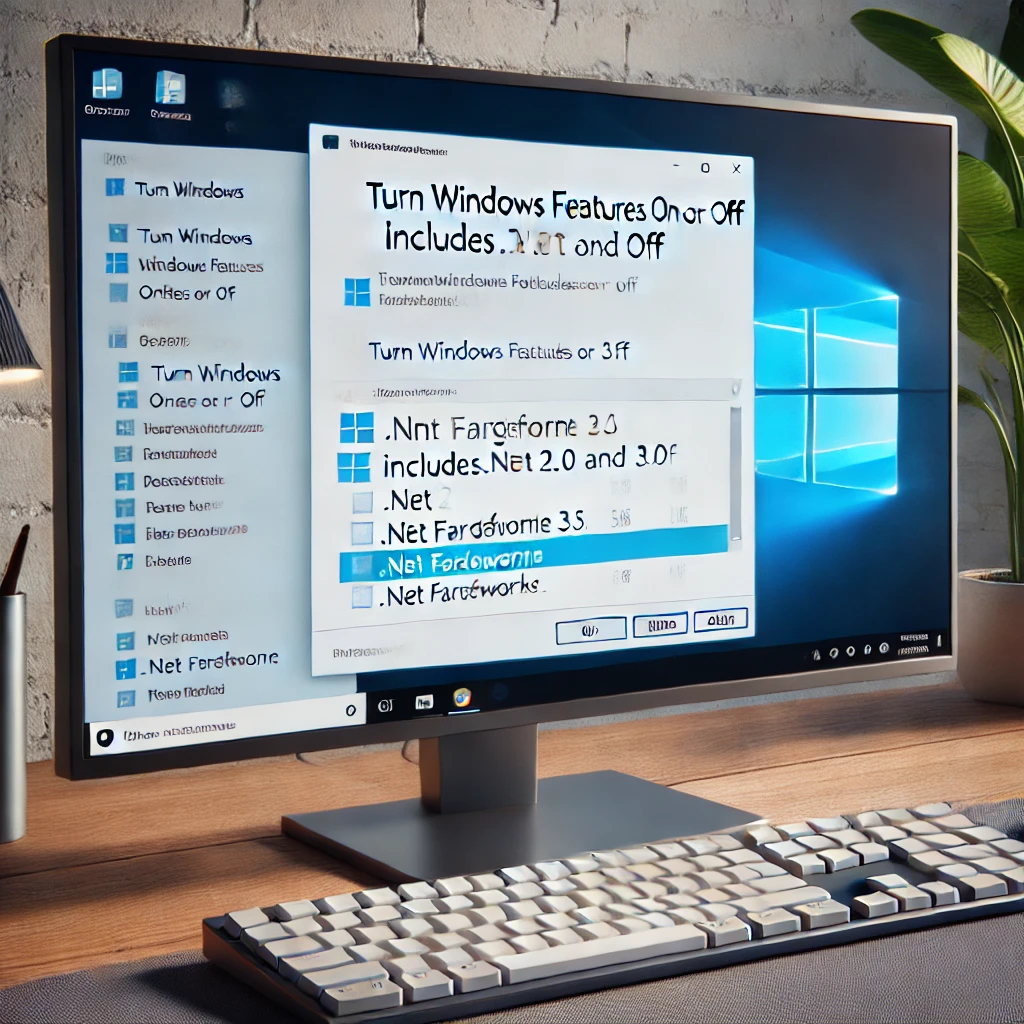






Jedna odpowiedź do “Jak naprawić błędy formatu daty i czasu w systemie Windows przy uruchamianiu dodatków do Subiekta GT”